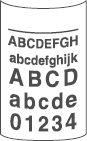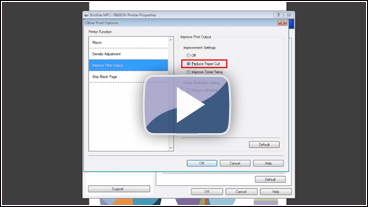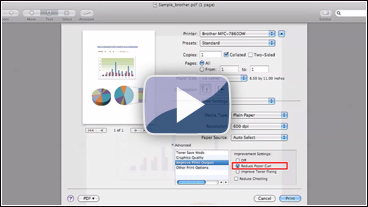MFC-7460DN
Usein kysytyt kysymykset ja vianmääritys
Käyristynyt paperi (sisältää opetusvideon)
Valitse tulostinohjaimesta kohta Vähennä paperin käyristymistä (Reduce Paper Curl ).Windows -käyttäjät:
Valitse sovellusohjelmassa Tiedosto - Tulosta (File => Print ).
Tarkista että oikea tulostin on valittuna, napsauta Ominaisuudet (Properties ).
Valitse välilehti Lisäasetukset (Advanced ) ja sitten Muut tulostusasetukset (Other Print Options...) .
Kohdasta Kirjoittimen toiminto (Printer Function ) valitse Paranna tulostuslaatua (Improve Print Output ), valitse Vähennä paperin käyristymistä (Reduce Paper Curl ).
Valitse OK niin Muut tulostusasetukset suljetaan.
Valitse OK niin Tulostusasetukset suljetaan.
Valitse OK . Tulostus alkaa.
> Macintosh-käyttäjät:
Valitse sovellusohjelmassa Tiedosto - Tulosta (File => Print ), avautuu ikkuna Print .
Valitse valikosta Tulostusasetukset (Print Settings ) *1
Valitse Lisäasetukset (Advanced ) ja sittenParanna tulostuslaatua (Improve Print Output...) .
Valitse Vähennä paperin käyristymistä (Reduce Paper Curl ).
Osoita Print . Tulostus alkaa.
*1: Jos valinta ei ole näkyvissä, voit saada sen esiin seuraavasti.Mac OS X 10.5/ 10.6-käyttäjät: Osoita tulostimen nimen vieressä olevaa neliötä jossa on alaspäin osoittava kolmio.Mac OS X 10.7 ja uudempien käyttäjät : Osoita Show Details .
Käännä paperinippu ylösalaisin paperikasetissa ja tulosta uudestaan. (Ei pidä tehdä näin valmiiksipainetulla kirjelomakkeella.) Jos ongelma ei poistu, käännä laitteen takana olevat kaksi vihreää vipua (Anti-Curl Levers ) alas kuvan mukaisesti.
Avaa takakansi.
Takakannen takana on kaksi harmaata vipua, toinen oikealla ja toinen vasemmalla puolella.
Nosta vipuja ja siirrä niitä sivulle.
Sulje takakansi.
Nosta ulostulotason tuki yläasentoon.
Jos kysymykseesi ei vastattu, oletko tarkistanut muut usein kysytyt kysymykset?
Oletko tarkistanut käyttöohjeet?
Jos tarvitset lisäapua, ota yhteys Brotherin asiakaspalveluun:
Aiheeseen liittyvät mallit DCP-7055, DCP-7055W, DCP-7057, DCP-7060D, DCP-7065DN, DCP-7070DW, MFC-7360N, MFC-7460DN, MFC-7860DW
Sisältöpalaute
Auta meitä parantamaan tukea antamalla palautetta alla.
Virheilmoitukset Paperinsyöttö / paperitukos Tulostus Skannaus Kopiointi Puhelin Faksi Matkapuhelin Muut Lisätoiminnot (Järjestelmänvalvojille) Linux Tuotteen asennus ja määritys Ohjain / ohjelmisto Verkkoasetukset Tulostustarvikkeet / paperi / lisävarusteet Puhdistus Tekniset tiedot Käyttöjärjestelmätuen tiedot Videot usein kysytyistä kysymyksistä
Tulostin Skanneri / Scan Key Tool PC-FAX / Faxmodeemi Tietoturvan lisäasetukset Virheilmoitus laitteen näytössä Virheilmoitus tilan valvonnassa Virheilmoitus tietokoneessa Virheilmoitus mobiililaitteessa Paperitukos Paperinsyöttöongelma Tulostaminen verkosta ei onnistu Tulostaminen ei onnistu USB- tai rinnakkaisliitännän kautta Tulostaminen ei onnistu mobiililaitteesta Tulostuslaatuongelma Yleinen tulostusongelma Tulostaminen Windows-tietokoneesta Tulostaminen Macintosh-tietokoneesta Tulostaminen mobiililaitteesta Tulostusasetukset ja niiden hallinta Tulostusvinkkejä Skannaaminen verkosta ei onnistu Skannaaminen ei onnistu USB- tai rinnakkaisliitännän kautta Skannaaminen ei onnistu mobiililaitteesta Skannauslaatuongelma Yleinen skannausongelma Skannaaminen laitteesta Skannaaminen mobiililaitteesta Skannaaminen Windows-tietokoneesta Skannaaminen Macintosh-tietokoneesta Skannausasetukset ja niiden hallinta Skannausvinkkejä Kopiointi ei onnistu Kopiolaatuongelma Kopiotoiminnot Kopiointiasetukset ja niiden hallinta Puhelinongelma Puhelimen käyttö Puhelinasetukset Verkon lisäasetukset Langallisen verkon asetusongelmat Langallisen verkon asetukset Verkkoasetusvinkkejä Faksin lähettäminen ei onnistu Faksin vastaanottaminen ei onnistu Faksin laatuongelma Yleinen faksiongelma Faksin lähetystoiminnot Faksin vastaanottotoiminnot Faksien lähettäminen tietokoneesta (PC-Fax) Faksien vastaanottaminen tietokoneessa (PC-Fax) Faksiasetukset ja niiden hallinta Faksausvinkkejä Brother iPrint&Scan / Mobile Connect (iOS) AirPrint (iOS) Android™-laitteiden ongelmat Brother iPrint&Scan / Mobile Connect (Android™) Windows Phone -laitteisiin liittyvät ongelmat Brother iPrint&Scan (Windows Phone-laite) Laitteen ongelma Laitteen asennus / asetukset Ohjainten ja ohjelmistojen asennus Ohjainten ja ohjelmistojen päivitys Ohjainten ja ohjelmistojen poistaminen Ohjainten ja ohjelmistojen asetukset Ohjainten ja ohjelmistojen vinkit Tulostustarvikkeet Paperi Puhdistus Tuotteen tekniset tiedot Paperitiedot Windows-tuki Macintosh-tuki Vianmääritysvideo Opetusvideo